새 비즈니스 계정을 개설하세요
국내외 법인 고객은 bitwallet 사업자(회사) 계좌와 가맹점 계좌를 개설할 수 있습니다. 사업자 계좌는 만 20세 이상의 회사 대표가 개설해야 합니다.
이 섹션에서는 새로운 사업(회사) 계좌를 개설하는 절차를 설명합니다.
1. bitwallet 페이지에서 '지갑 만들기'를 클릭하세요.
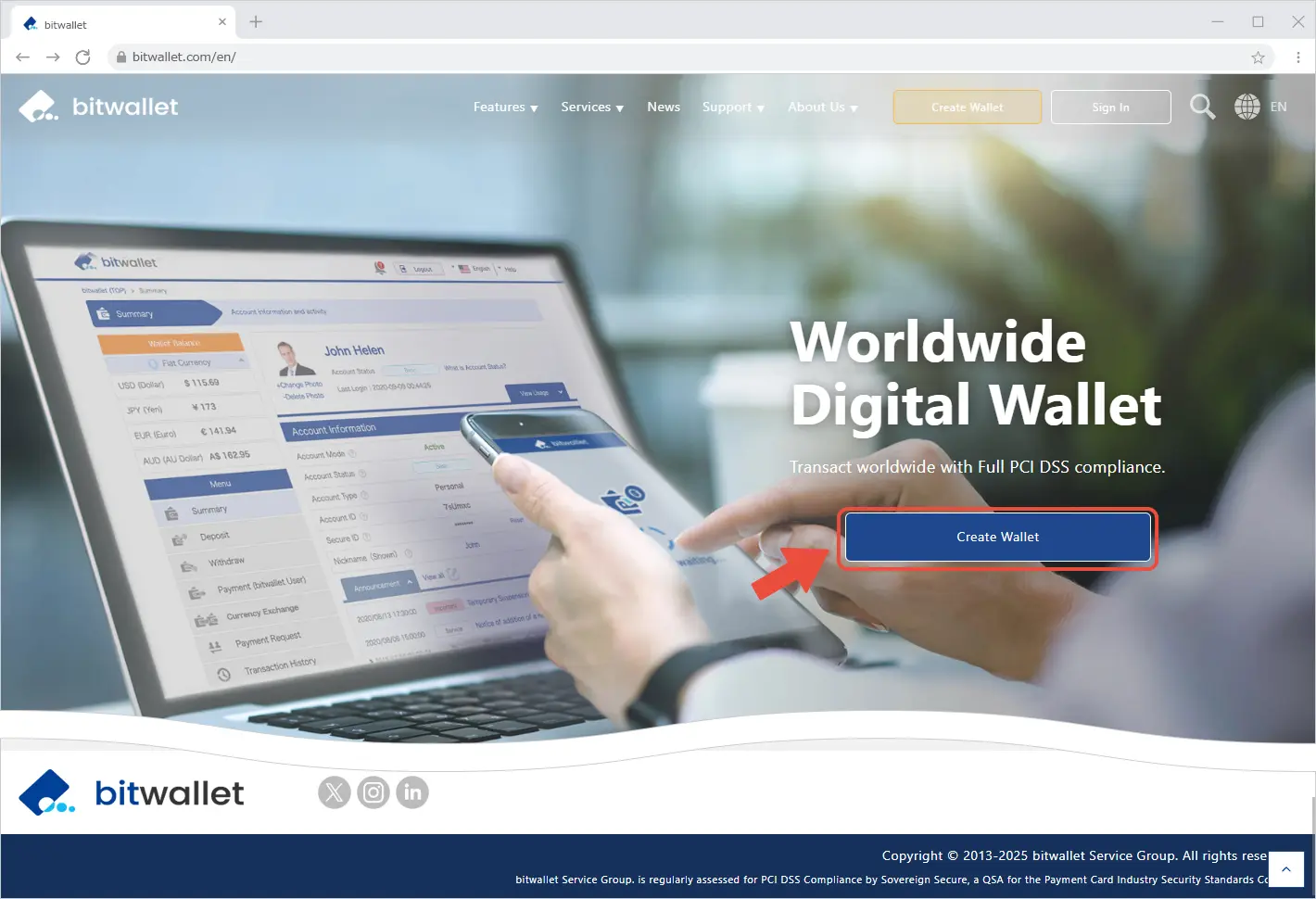

2. “bitwallet 신규 등록” 화면에서 “거주 국가”(①)를 선택하고, “이메일 주소”(②)를 입력하고, “로봇이 아닙니다”(③)를 체크한 후 “다음”(④)을 클릭합니다.
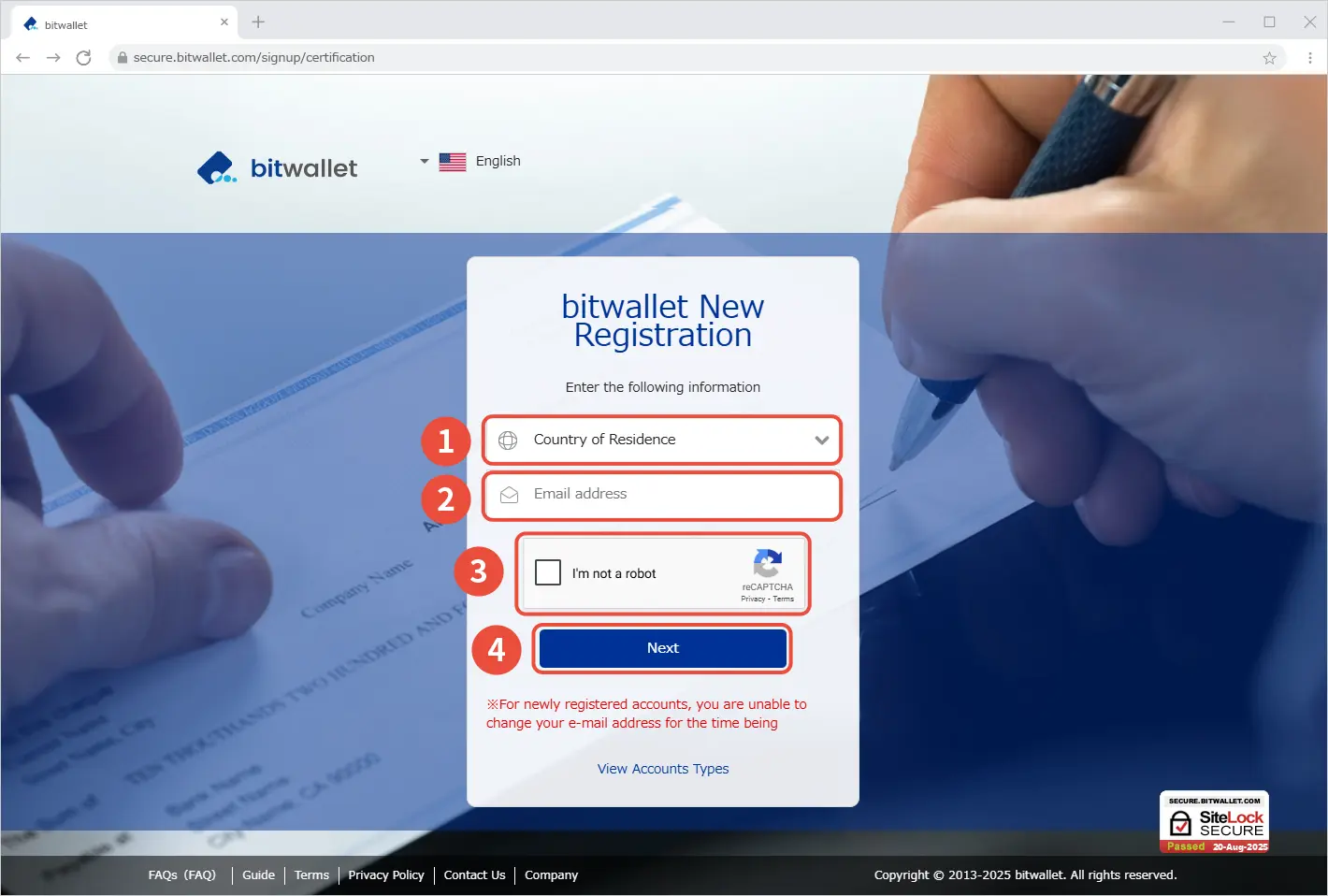

3. “계정 유형 선택”에서 “사업자(회사) 계정” (①)을 선택하고 “다음” (②)을 클릭합니다.
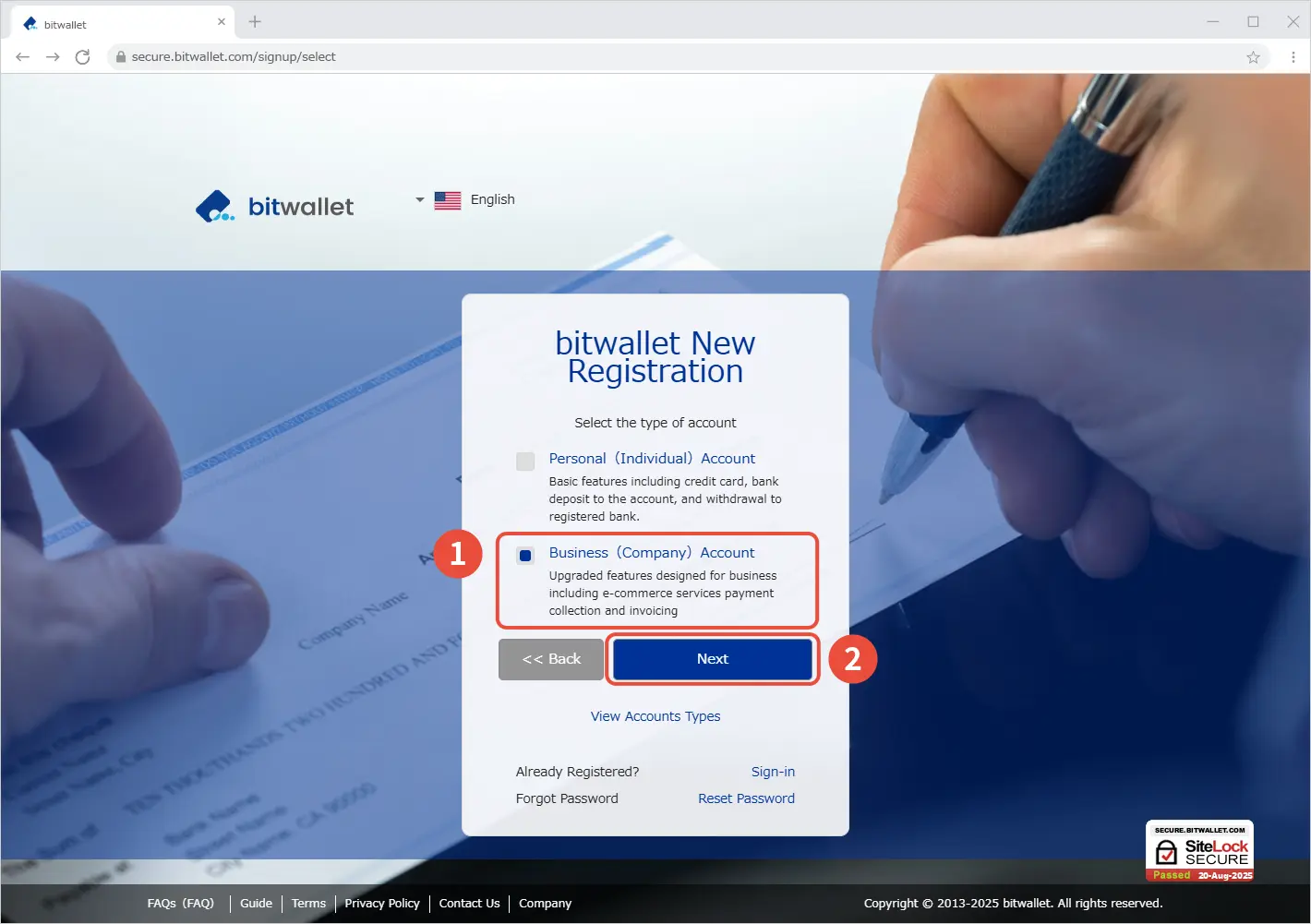

4. 표시된 정보를 확인하고 "다음"을 클릭합니다.
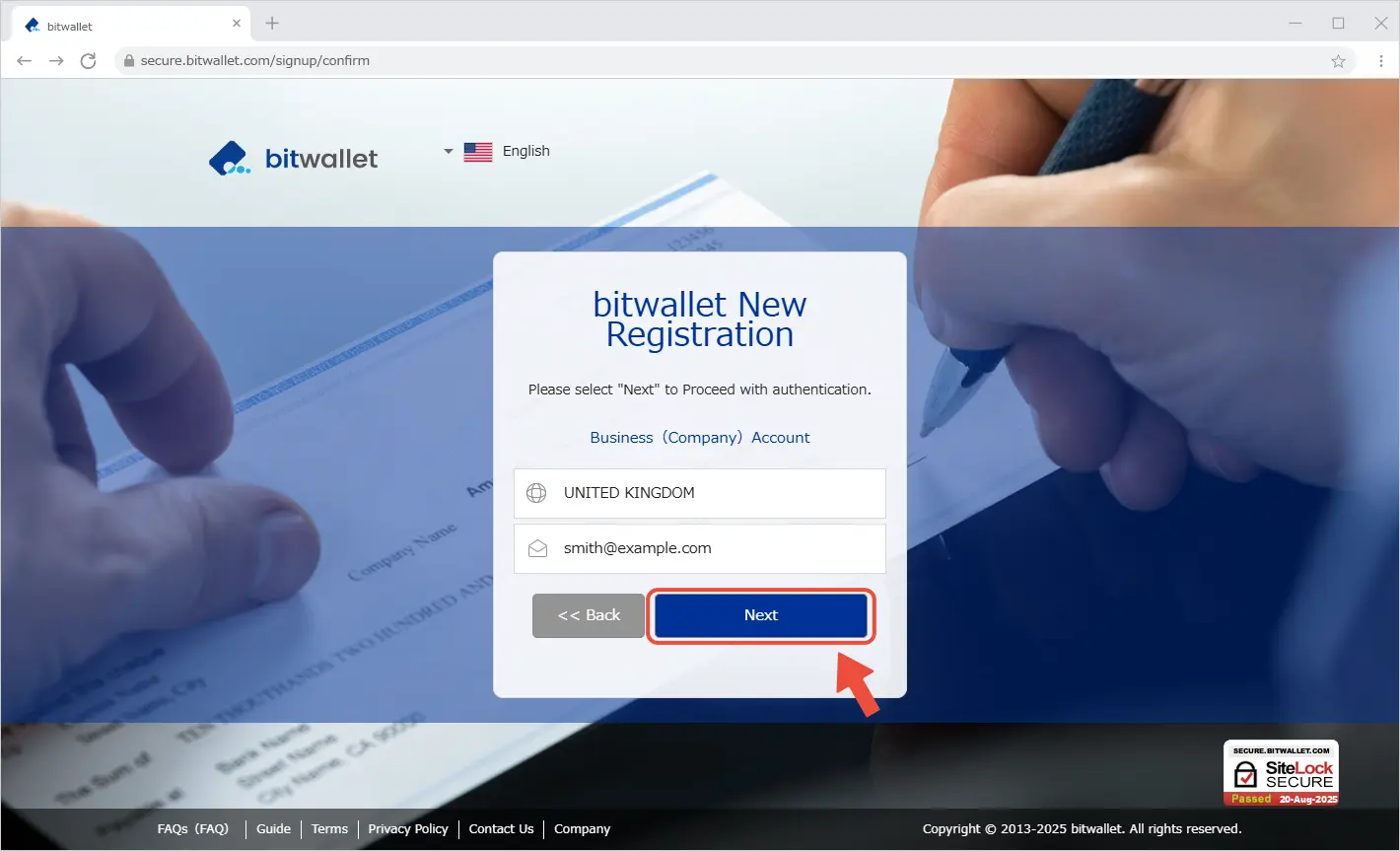

5. "계정 설정을 위한 인증 코드"라는 제목의 이메일이 등록된 이메일 주소로 전송됩니다.
등록 화면에 제공된 인증 코드를 입력하세요.
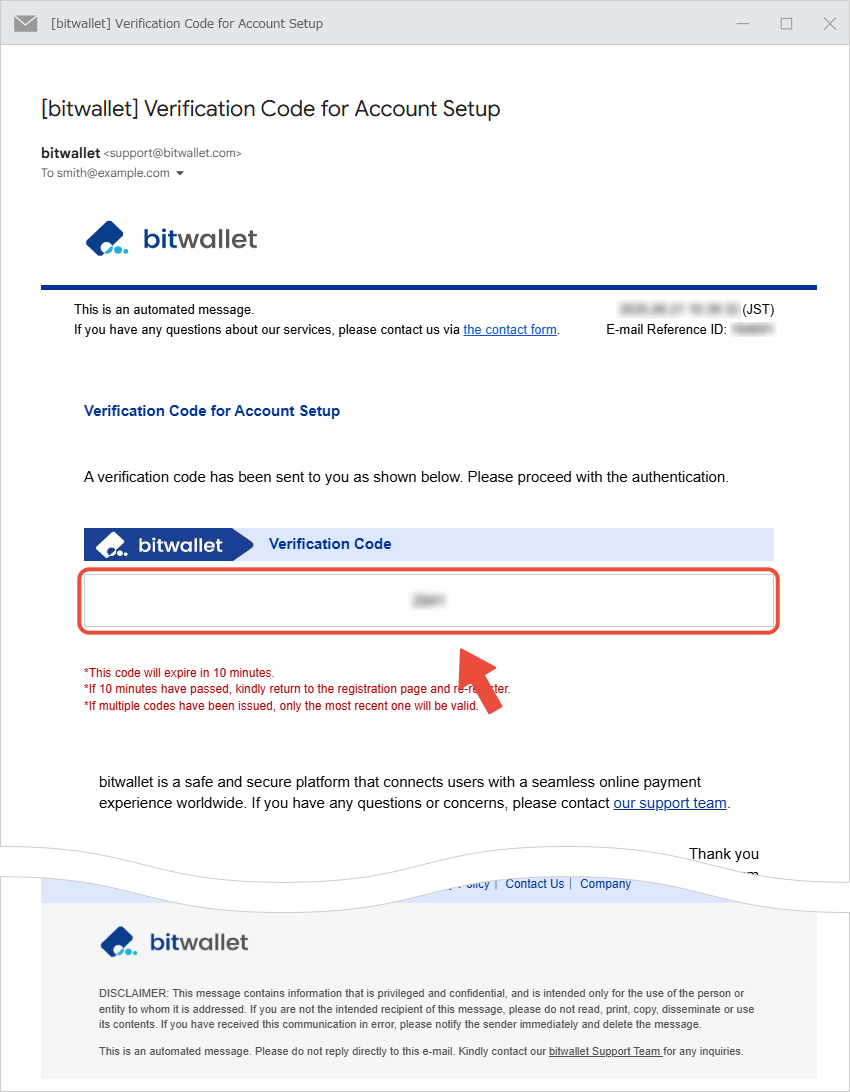
인증 코드는 발급 후 10분 동안 유효합니다. 코드가 만료된 경우 계정 등록 절차를 처음부터 다시 시작하세요.

6. 인증번호(①)를 입력하신 후, “인증하기”(②)를 클릭하세요.
인증 코드를 받지 못한 경우 "코드 보내기"를 클릭하여 다시 코드를 보내세요.
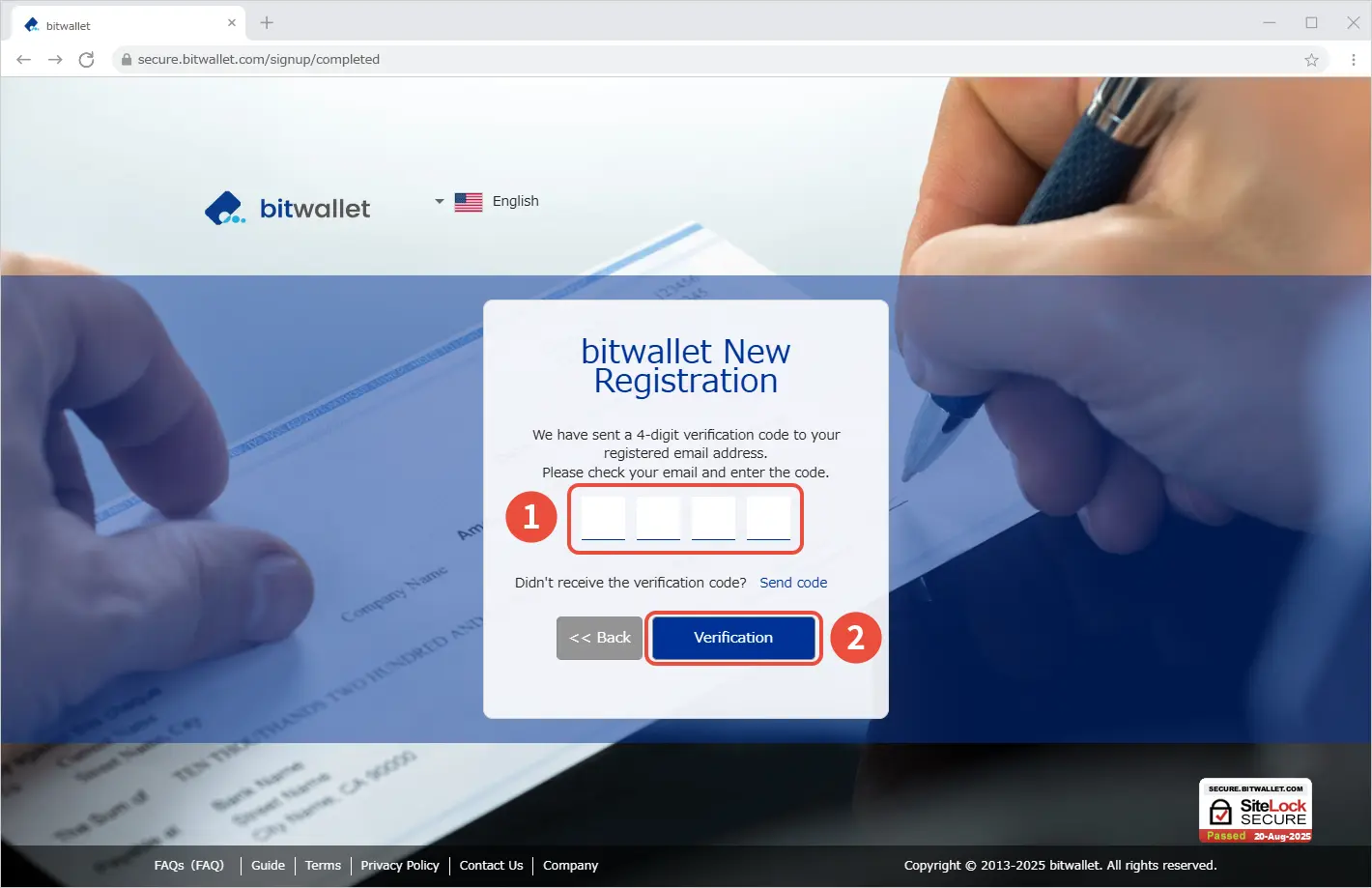

7. 이메일 주소 확인(①) 및 비밀번호 입력(②) 후, “회원정보 등록” 버튼(③)을 클릭하시면 고객정보 페이지로 이동합니다.
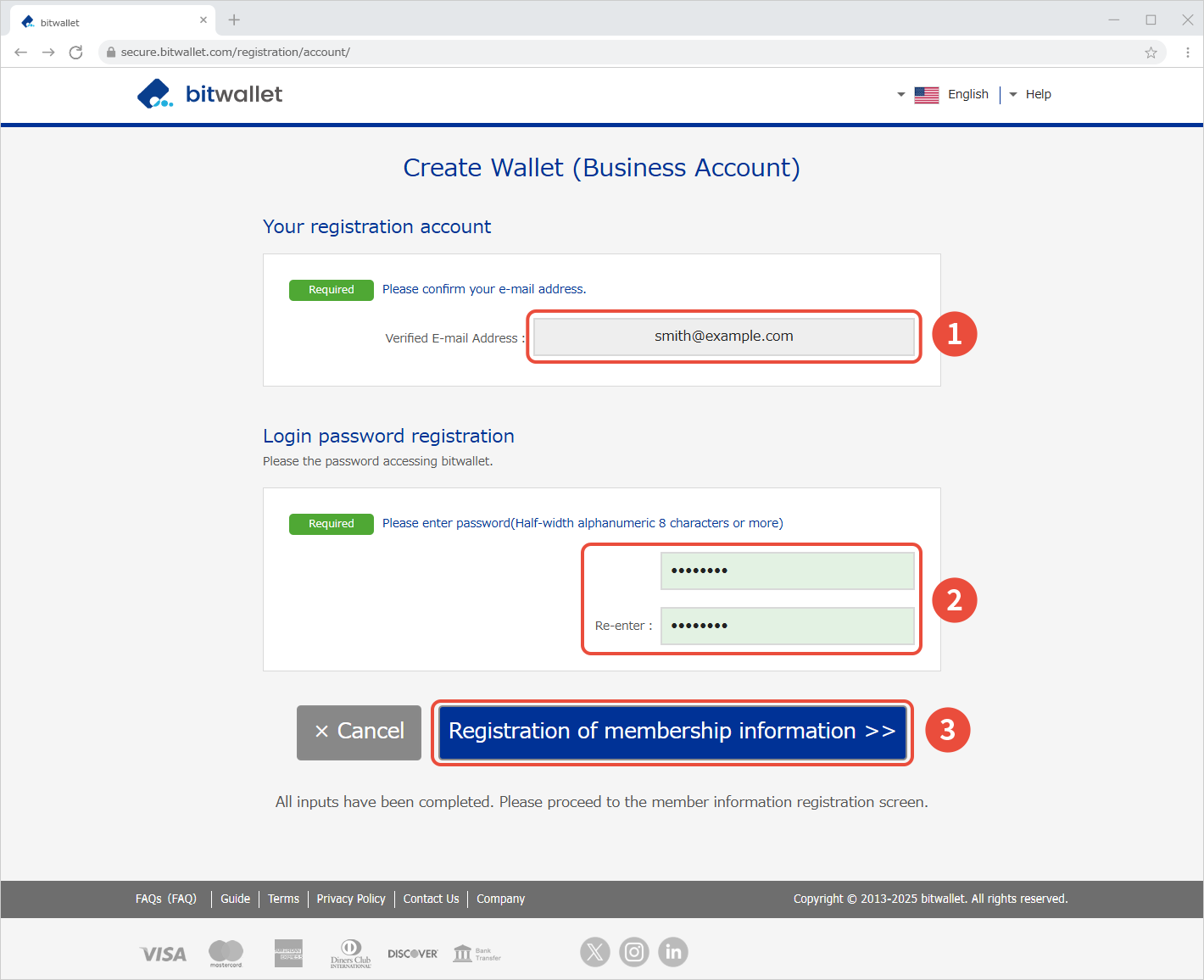

8. “지갑 생성” 페이지가 나타나면 각 페이지에 필요한 정보(①)를 입력하고 “다음”(②)을 클릭하여 계속 진행합니다.
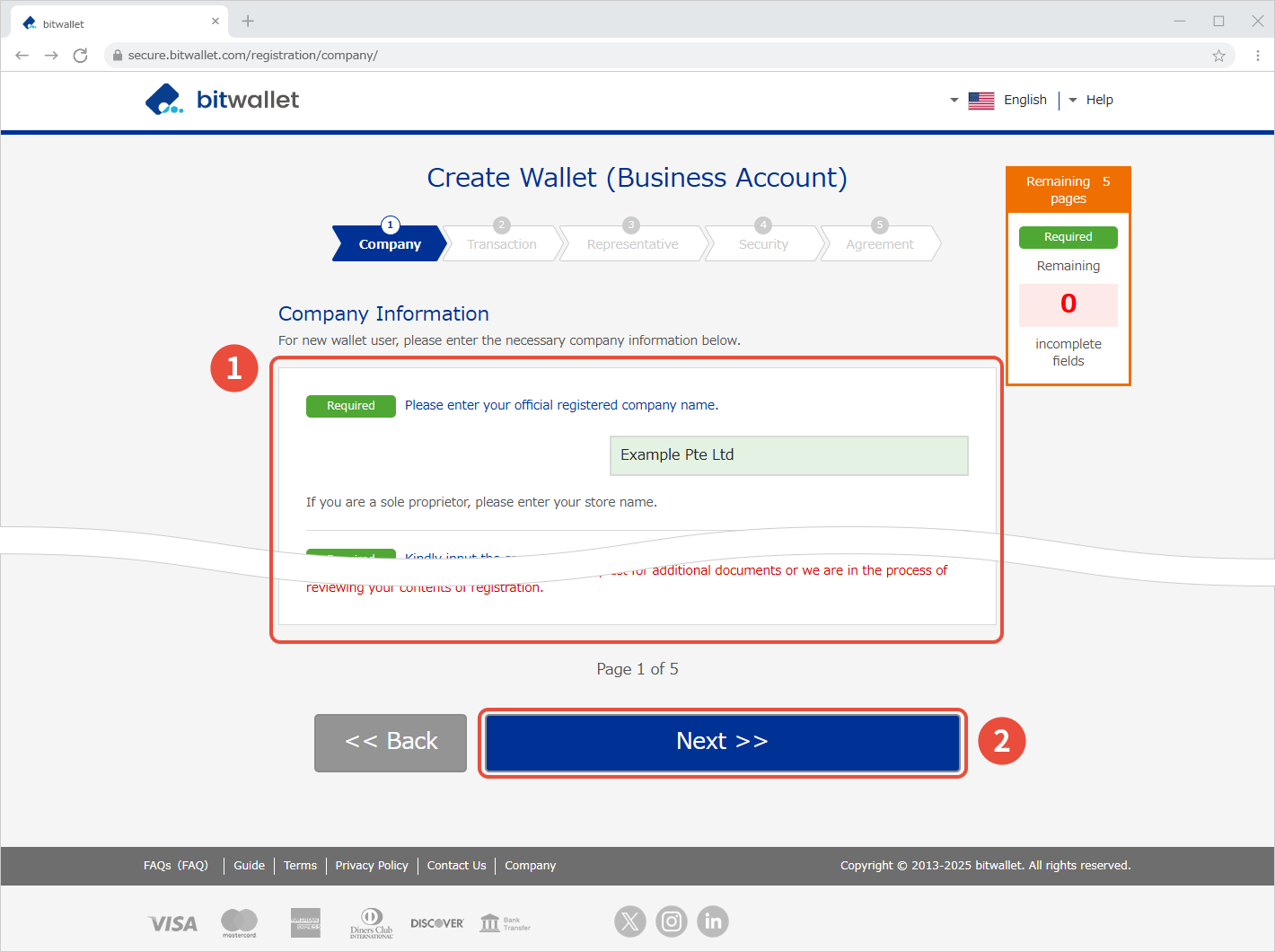
5페이지의 "이용약관"에서 "확인"을 클릭하여 약관을 읽은 후 "동의합니다"를 클릭하여 동의해 주시기 바랍니다.
확인 화면으로 넘어가려면 "다음" 버튼을 클릭하세요.
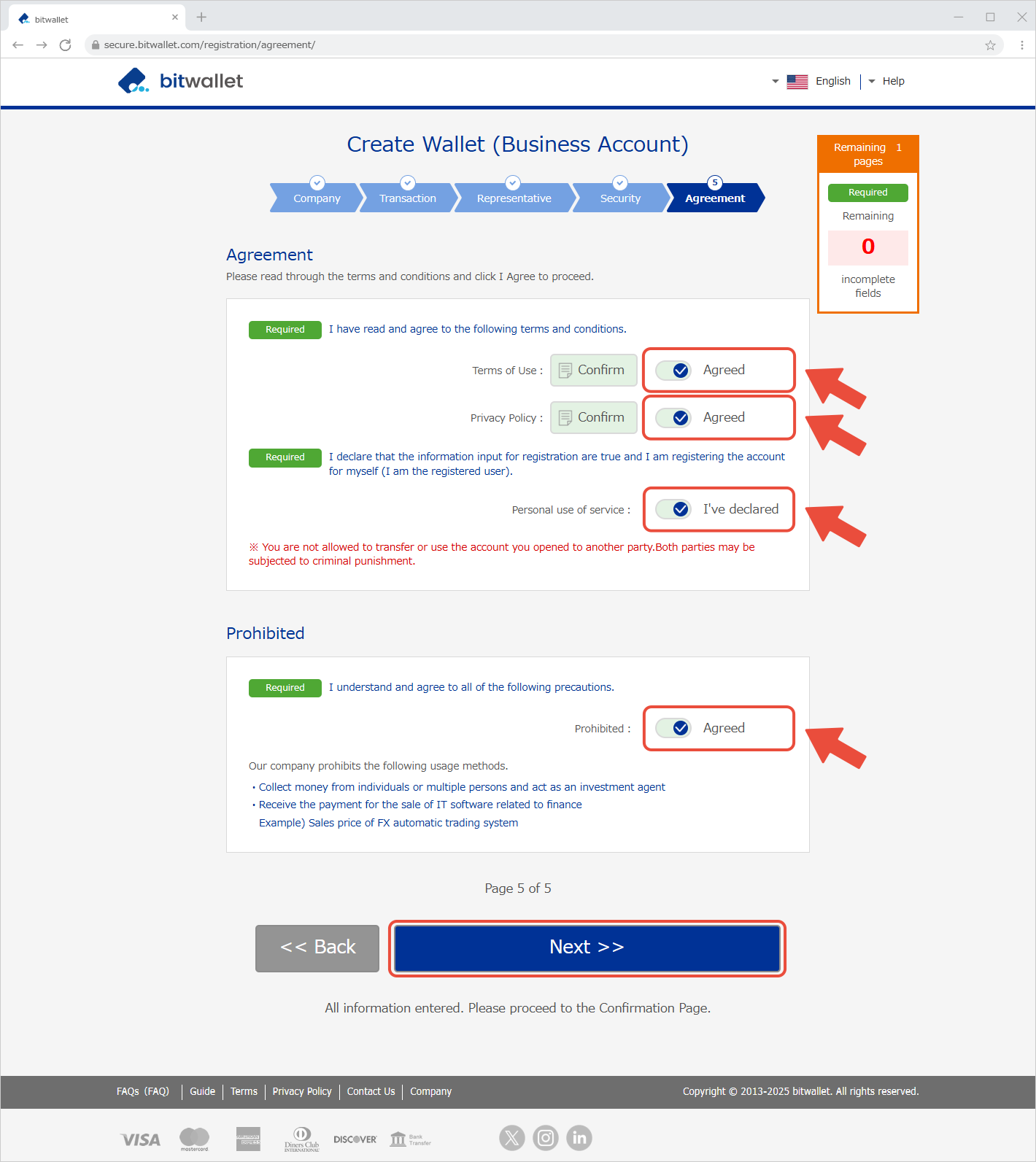

9. 표시된 등록 정보를 검토한 후 "완료" 버튼을 클릭하세요.
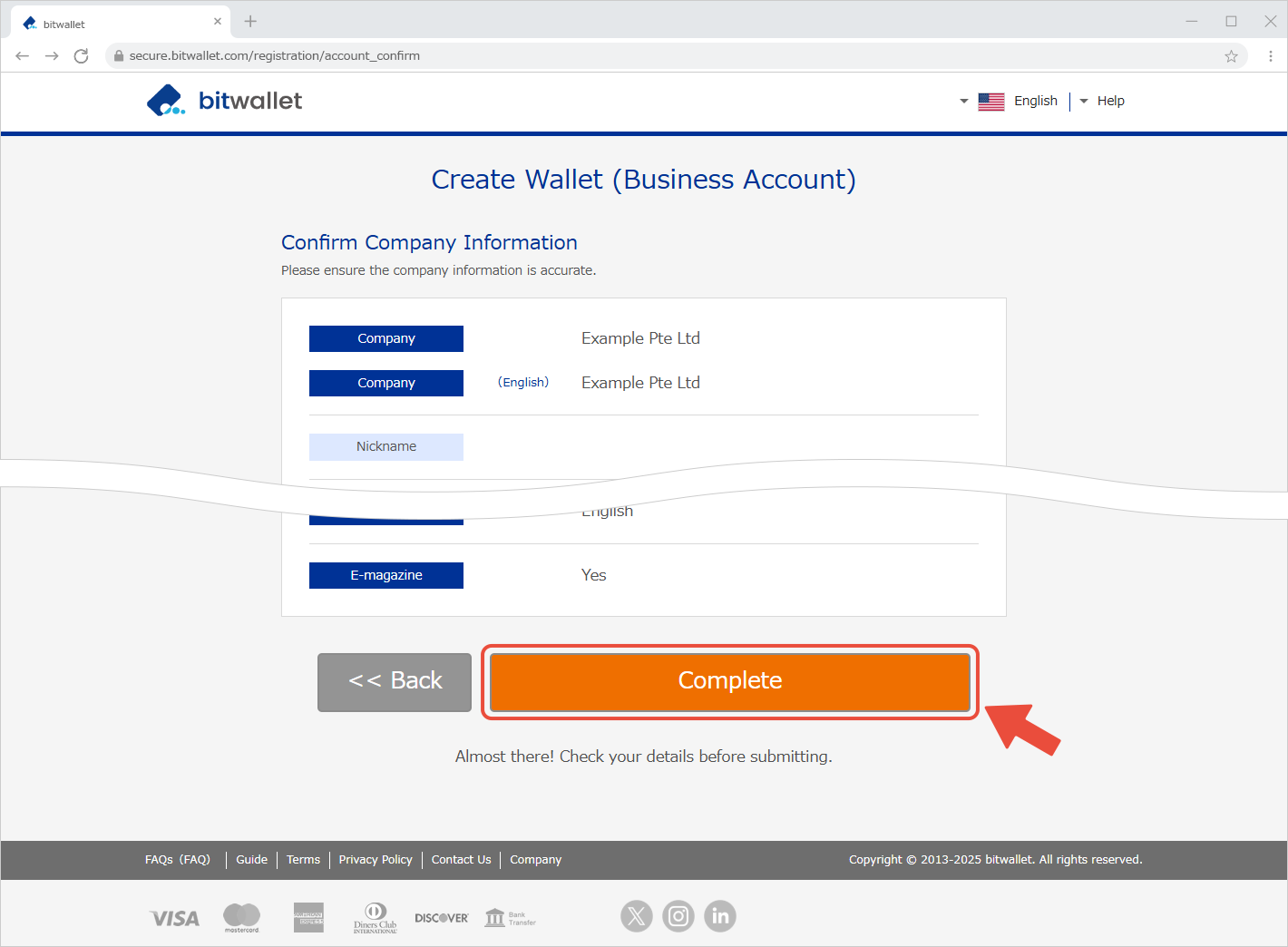

10. "새 지갑 개설 완료" 메시지가 나타나면 비즈니스 계좌 등록이 완료됩니다. "bitwallet로 이동" 버튼을 클릭하여 계좌 페이지를 엽니다.
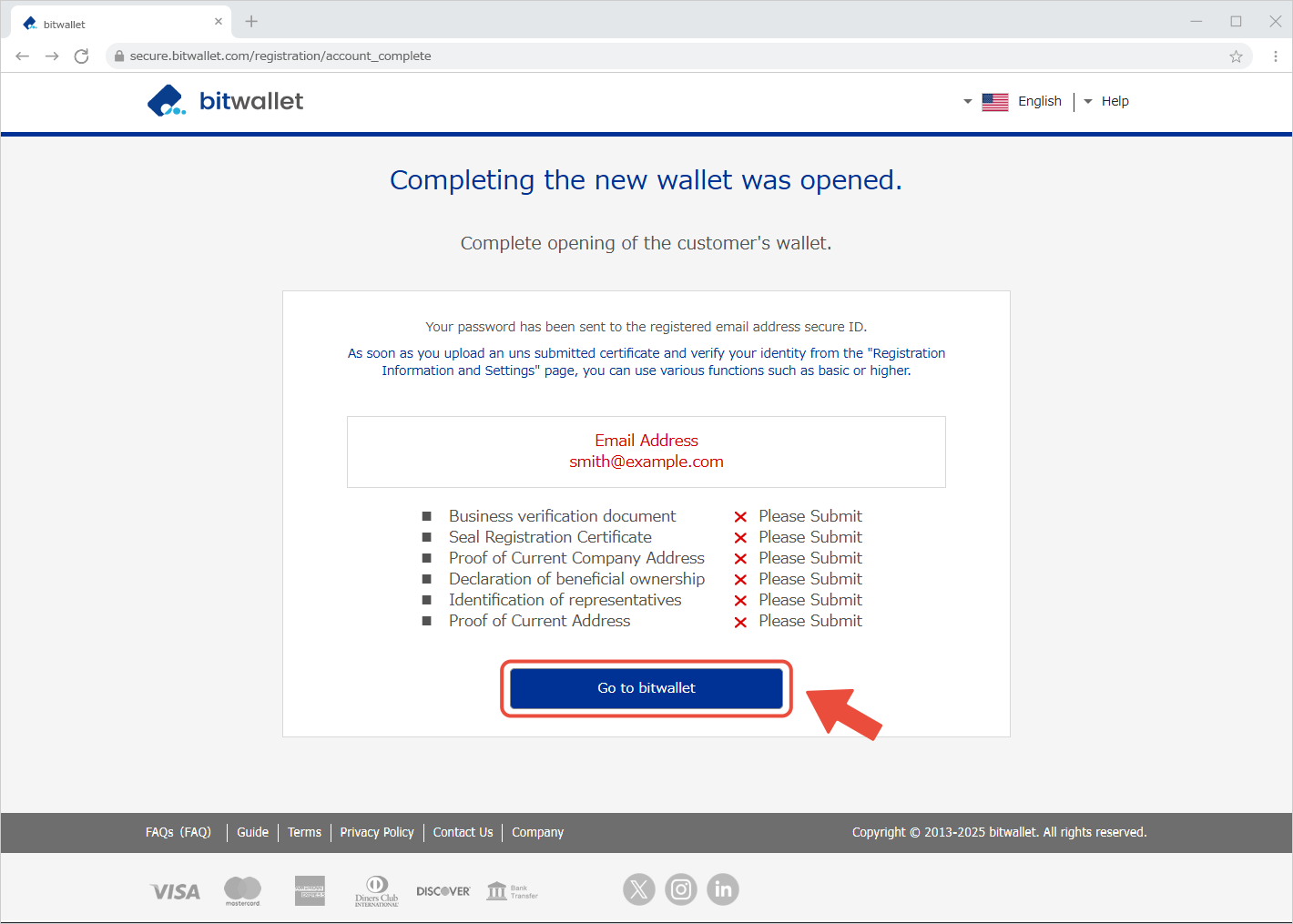

11. 사업자등록이 완료되면, 등록된 이메일 주소로 "사업자등록이 완료되었습니다"라는 제목의 이메일이 발송됩니다.
이 등록 완료 이메일에는 계정 ID로 등록된 "계정 유형"과 "이메일 주소"가 포함되어 있습니다.
귀하의 계정에 로그인하신 후 “보안 ID 정보”를 확인하시기 바랍니다.
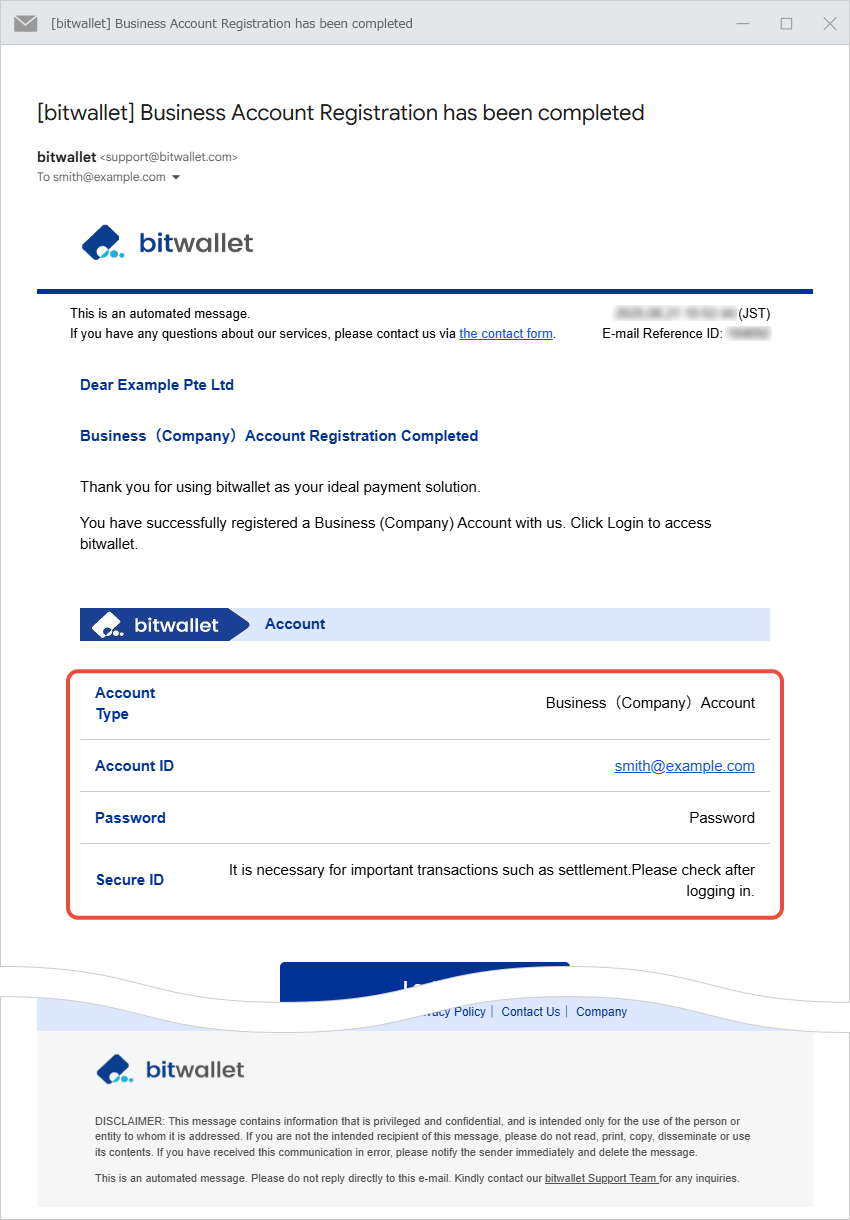
bitwallet를 통해 판매 대금을 수령하기 위해 "가맹점 계좌"를 개설하려면 먼저 사업자 계좌를 개설해 주세요. 그 후 회사 확인 서류와 대표자 증명서를 bitwallet에 제출하시면 bitwallet에서 신청이 승인되면 "가맹점 계좌"를 신청하실 수 있습니다.